รีวิว Kinsta: เป็นผู้ให้บริการโฮสติ้ง WordPress ที่ได้รับการจัดการอันดับ 1!
เผยแพร่แล้ว: 2024-08-17คุณกำลังมองหา รีวิว Kinsta ฉบับสมบูรณ์ หรือไม่? หากคุณเป็นเช่นนั้นให้อ่านบทความนี้ต่อไป ที่นี่ เราจะแสดงทุกสิ่งที่คุณจำเป็นต้องรู้เกี่ยวกับแพลตฟอร์มนี้ สิ่งที่ทำให้มันไม่เหมือนใคร ราคาเท่าไหร่ และวิธีเปิดตัวเว็บไซต์ WordPress แรกของคุณด้วย Kinsta
ก่อนที่จะก้าวไปข้างหน้า เรามาดูกันว่าโฮสติ้ง WordPress ที่มีการจัดการคืออะไร และเหตุใดคุณจึงควรเลือกมันมากกว่าผู้ให้บริการโฮสติ้งที่ใช้ร่วมกันแบบดั้งเดิม
โฮสติ้ง WordPress ภายใต้การจัดการคืออะไร และเหตุใดจึงเลือกพวกเขา
โฮสติ้ง WordPress ภายใต้การจัดการเป็นบริการโฮสติ้งเฉพาะที่ออกแบบมาสำหรับเว็บไซต์ WordPress โดยเฉพาะ แตกต่างจากโฮสติ้งที่ใช้ร่วมกันแบบดั้งเดิมที่คุณอาจต้องจัดการทุกอย่างตั้งแต่การรักษาความปลอดภัยไปจนถึงการอัปเดต โฮสติ้ง WordPress ที่มีการจัดการจะดูแลด้านเทคนิคส่วนใหญ่ของการรันไซต์ WordPress หากไม่ใช่ทั้งหมด ซึ่งรวมถึง:
- ความปลอดภัย: ผู้ให้บริการโฮสติ้งจัดการการอัปเดตความปลอดภัย การสแกนมัลแวร์และการกำหนดค่าไฟร์วอลล์เป็นประจำ
- ประสิทธิภาพ: การตั้งค่าเซิร์ฟเวอร์ แคช และเครือข่ายการจัดส่งเนื้อหา (CDN) ที่ได้รับการปรับปรุงได้รับการกำหนดค่าไว้ล่วงหน้าเพื่อให้แน่ใจว่าเว็บไซต์ของคุณทำงานได้อย่างราบรื่นและรวดเร็ว
- การสำรองข้อมูล: มักจะมีการสำรองข้อมูลอัตโนมัติด้วย เพื่อให้มั่นใจว่าข้อมูลในเว็บไซต์ของคุณปลอดภัยจากการสูญหาย
- การอัปเดต: การอัปเดต Core WordPress การอัปเดตปลั๊กอิน และการอัปเดตธีมจะได้รับการจัดการโดยอัตโนมัติหรือด้วยการโต้ตอบของผู้ใช้เพียงเล็กน้อย
เมื่อเว็บไซต์ของคุณได้รับการเข้าชมจำนวนมาก คุณควรอัปเกรดเซิร์ฟเวอร์จากโฮสติ้งที่ใช้ร่วมกันไปเป็นโฮสติ้ง WordPress ที่มีการจัดการ
Kinsta: บทนำ
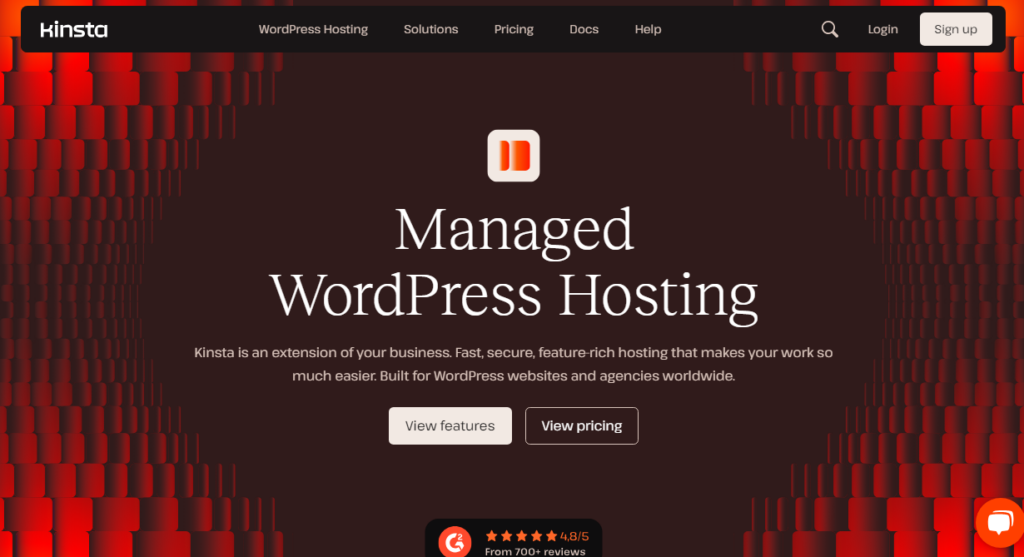
หากคุณดูบริษัทโฮสติ้ง WordPress ที่มีการจัดการห้าอันดับแรก Kinsta จะอยู่ในรายชื่อ เป็นแพลตฟอร์มที่มีฟีเจอร์หลากหลายซึ่งบล็อกเกอร์ เจ้าของธุรกิจ บริษัท SaaS และร้านค้าอีคอมเมิร์ซใช้ในการจัดการการรับส่งข้อมูลโดยไม่ต้องยุ่งยาก แพลตฟอร์มนี้สามารถช่วยให้คุณโฮสต์เว็บไซต์ที่รวดเร็วและปลอดภัยพร้อมการบำรุงรักษาขั้นต่ำ
Kinsta ยังใช้ GCP (แพลตฟอร์ม Google Cloud) ซึ่งปรับปรุงประสิทธิภาพของเว็บไซต์ เมื่อพูดถึงเรื่องการรักษาความปลอดภัยเว็บไซต์ Kinsta มีตัวเลือกมากมาย เช่น การป้องกัน WAF และ DDoS เว็บไซต์ที่โฮสต์ทั้งหมดจะได้รับการปกป้องด้วยโซลูชัน Cloudflare Enterprise
โดยรวมแล้วเป็นบริษัทโฮสติ้งที่จัดการโดย WordPress ที่เชื่อถือได้ ในขณะที่เราสำรวจรีวิว Kinsta นี้ คุณสามารถเรียนรู้เพิ่มเติมเกี่ยวกับแพลตฟอร์มได้
อะไรทำให้ Kinsta พิเศษ – คุณสมบัติ
คุณสมบัติทำให้ Kinsta ดีกว่าคู่แข่ง คุณสมบัติ Kinsta ที่ดีที่สุดบางประการคือ:
- สถิติโดยละเอียด
- การโยกย้ายฟรี
- สร้างการสำรองข้อมูลปกติ
- มัลติไซต์พร้อมแล้ว
- ใบรับรอง SSL ฟรี
- สภาพแวดล้อมการแสดงละครฟรี
- ค้นหาและแทนที่ในตัว
- กำจัดมัลแวร์ฟรี
- การเพิ่มประสิทธิภาพฐานข้อมูล MySQL ปกติ
- เครื่องมือเอพีเอ็ม
- ศูนย์ข้อมูลหลายแห่ง
- CDN ที่กำหนดเอง
ด้านล่างนี้ เราจะอธิบายว่าฟีเจอร์เหล่านี้สามารถนำเสนออะไรบ้าง และสามารถช่วยคุณได้อย่างไรบ้าง
1. สถิติโดยละเอียด
เมื่อคุณเปิดตัวเว็บไซต์แล้ว คุณจะได้รับข้อมูลเชิงลึกโดยละเอียดเกี่ยวกับเว็บไซต์ที่โฮสต์ในแดชบอร์ดของคุณ
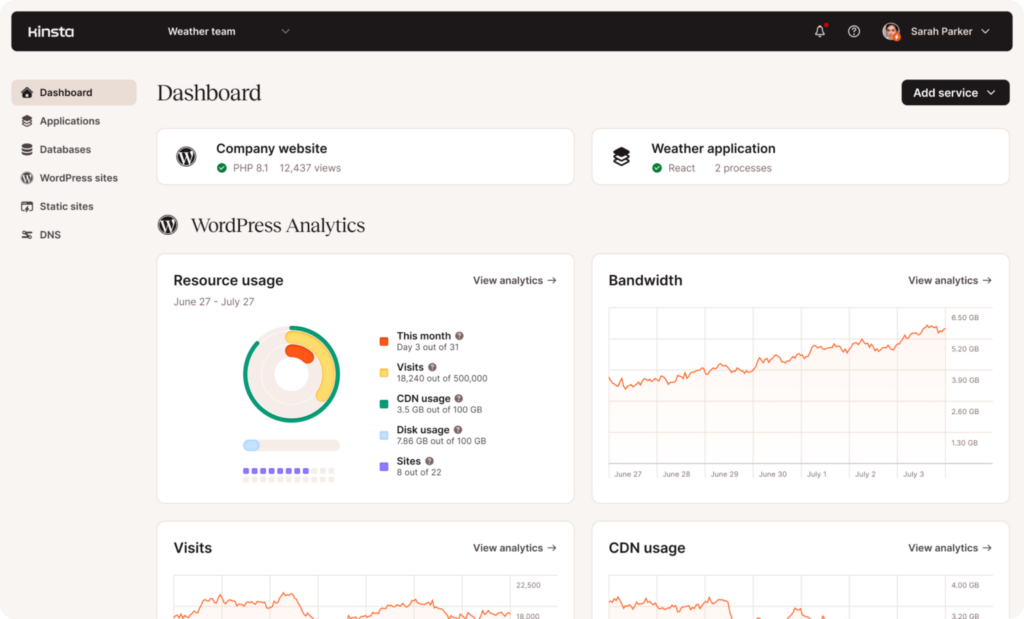
ดังที่คุณเห็นในภาพหน้าจอ แดชบอร์ดจะแสดงข้อมูลโดยละเอียดเกี่ยวกับการใช้ทรัพยากร แบนด์วิดท์ จำนวนผู้เยี่ยมชมเว็บไซต์ที่คุณจะได้รับ และการใช้งาน CDN คุณยังสามารถไปที่แต่ละหน้าเพื่อดูข้อมูลเพิ่มเติมได้
2. การโยกย้ายฟรี
คุณสามารถใช้การโยกย้ายฟรีหากคุณได้โฮสต์เว็บไซต์แล้วและจำเป็นต้องย้ายไปยัง Kinsta ด้วยวิธีนี้ คุณไม่จำเป็นต้องย้ายเว็บไซต์ของคุณด้วยตนเอง—หลีกเลี่ยงความยุ่งยาก เมื่อคุณเลือกแผน Kinsta แล้ว คุณสามารถกรอกแบบฟอร์มการย้ายข้อมูลได้ หลังจากนั้นผู้เชี่ยวชาญจะเริ่มกระบวนการย้ายข้อมูล
คุณสามารถย้ายเว็บไซต์ไปยัง Kinsta ได้มากเท่าที่คุณต้องการ
3. การสำรองข้อมูลปกติ
การสำรองข้อมูลถือเป็นสิ่งสำคัญเมื่อคุณใช้งานเว็บไซต์ หากมีสิ่งที่เลวร้ายเกิดขึ้นกับเว็บไซต์ของคุณ เช่น การแฮ็กที่อาจเกิดขึ้นหรือการแสวงหาประโยชน์จากช่องโหว่ คุณสามารถใช้ข้อมูลสำรองที่สร้างขึ้นเพื่อกู้คืนไซต์ได้ โดยปกติแล้ว คุณต้องใช้ปลั๊กอินของบริษัทอื่นเพื่อให้บริการและจัดการการสำรองข้อมูล
ในกรณีนี้ Kinsta เสนอการสำรองข้อมูลภายในองค์กร คุณไม่จำเป็นต้องใช้เครื่องมือหรือบริการของบุคคลที่สาม Kinsta สร้างการสำรองข้อมูลรายวันและจัดเก็บไว้นอกชายฝั่ง คุณสามารถดาวน์โหลดไฟล์สำรองได้ทุกเมื่อที่ต้องการ
4. พร้อมหลายไซต์
Kinsta อนุญาตให้ผู้ใช้โฮสต์เครือข่ายหลายไซต์ซึ่งจำเป็นในการเรียกใช้เครือข่ายหลายไซต์ ขณะนี้ฟีเจอร์หลายไซต์ไม่พร้อมใช้งานในแผนเริ่มต้น คุณต้องอัปเกรดเป็นแผนโปรจึงจะใช้งานได้ นี่เป็นคุณสมบัติที่ใช้งานง่าย คุณสามารถดำเนินการให้เสร็จสิ้นได้โดยตรงจากแดชบอร์ด MyKinsta
5. ใบรับรอง SSL ฟรี
ใบรับรอง SSL มีผลบังคับใช้ในปัจจุบัน โดยเฉพาะอย่างยิ่งเมื่อคุณเปิดร้านค้าออนไลน์ ใบรับรอง SSL สามารถช่วยปกป้องข้อมูลบัตรเครดิตที่ผู้ใช้ของคุณจะป้อนและข้อมูลที่คล้ายกัน ใบรับรอง SSL จะมีค่าใช้จ่ายระหว่าง $20 – $100 อย่างไรก็ตาม เมื่อใช้ Kinsta เป็นโฮสต์เว็บของคุณ คุณสามารถเข้าถึงใบรับรอง SSL ได้ฟรี
6. สภาพแวดล้อมการแสดงละครฟรี
หากคุณต้องการทดสอบโค้ด ธีม หรือปลั๊กอินใหม่ เราจะไม่แนะนำให้ทดสอบในสภาพแวดล้อมจริง หากโค้ดหรือปลั๊กอินเข้ากันไม่ได้กับการติดตั้ง WordPress ในปัจจุบัน อาจทำให้เกิดปัญหาได้ การลองใช้รหัสใหม่ในสภาพแวดล้อมชั่วคราวจะดีที่สุดแทน ด้วยความช่วยเหลือของคุณสมบัติการแสดงละครของ Kinsta คุณสามารถโคลนเว็บไซต์สดของคุณไปยังการติดตั้งอื่นและทดสอบการแก้ไขใหม่ที่นั่น
หากต้องการใช้คุณลักษณะการแสดงละคร คุณไม่จำเป็นต้องสร้างข้อมูลสำรองของเว็บไซต์ที่ใช้งานจริง คุณสามารถตั้งค่าได้จากแดชบอร์ด MyKinsta
7. ค้นหาและแทนที่ในตัว
ด้วยคุณสมบัติการค้นหาและแทนที่ คุณสามารถค้นหาเนื้อหาเฉพาะและแทนที่ได้ฟรี คุณไม่จำเป็นต้องใช้ปลั๊กอิน WordPress เฉพาะด้วยวิธีนี้ ฟังก์ชันการค้นหาและแทนที่จะปรากฏในส่วนเครื่องมือของแดชบอร์ด MyKinsta ที่นั่นคุณสามารถป้อนคำที่คุณต้องการค้นหาได้ เมื่อคุณกดค้นหา แพลตฟอร์มจะแสดงจำนวนครั้งที่คุณระบุคำนั้นในเนื้อหาของคุณ
คุณสามารถป้อนคำจากแดชบอร์ดเดียวกันเพื่อแทนที่และดำเนินการให้เสร็จสิ้น คุณลักษณะที่ดีที่สุดของเครื่องมือนี้คือ คุณไม่จำเป็นต้องเปลี่ยนวลีด้วยตนเอง ซึ่งจะต้องใช้เวลาและพลังงานมากขึ้น นี่เป็นหนึ่งในคุณสมบัติที่ดีที่สุดที่ Kinsta นำเสนอ
8. กำจัดมัลแวร์ฟรี
เนื่องจาก WordPress เป็น CMS ที่ใช้กันอย่างแพร่หลายทั่วโลก ผู้คนจะพยายามค้นหาช่องโหว่ที่อาจเกิดขึ้นในแพลตฟอร์ม ปลั๊กอิน ธีม หรือแกน WordPress ที่ล้าสมัยอาจทำให้แฮกเกอร์ใช้ประโยชน์จากช่องโหว่ที่อาจเกิดขึ้นในเว็บไซต์ของคุณและเข้าถึงพื้นที่ผู้ดูแลระบบ การแก้ไขเว็บไซต์ที่ถูกแฮ็กจะมีค่าใช้จ่ายระหว่าง 350 ถึง 1,000 เหรียญสหรัฐ ขึ้นอยู่กับสถานการณ์
หากคุณยังใหม่กับการเขียนบล็อกและ WordPress นี่จะไม่ใช่วิธีที่เป็นไปได้ในการแก้ไขเว็บไซต์ที่ถูกแฮ็กเป็นเวลานาน ($$$) นี่คือจุดที่ Kinsta เข้ามา
ด้วยตัวเลือกการกำจัดมัลแวร์ฟรีของ Kinsta คุณสามารถกำจัดและล้างมัลแวร์ทั้งหมดจากเว็บไซต์ได้ คุณไม่จำเป็นต้องจ่ายเงินสำหรับกระบวนการกำจัดมัลแวร์
9. การเพิ่มประสิทธิภาพฐานข้อมูล MySQL ปกติ
ฐานข้อมูล MySQL ขนาดใหญ่จะทำให้เว็บไซต์ของคุณช้าลง ดังนั้นการเพิ่มประสิทธิภาพจึงเป็นสิ่งจำเป็น ปลั๊กอินเฉพาะ เช่น WP-Optimize พร้อมใช้งานเพื่อล้างฐานข้อมูลของคุณ แต่ Kinsta ได้พัฒนาเครื่องมือเพิ่มประสิทธิภาพฐานข้อมูล
ตัวเลือกนี้ช่วยให้คุณสามารถล้างฐานข้อมูลโดยอัตโนมัติและขจัดความยุ่งเหยิง คุณไม่จำเป็นต้องกำหนดค่าตัวเลือกนี้เนื่องจากเครื่องมือนี้ไม่ต้องการการตั้งค่าใดๆ

10. เครื่องมือ APM
APM ย่อมาจาก Application Performance Monitoring เครื่องมือ APM ของ Kinsta ช่วยให้คุณระบุและแก้ไขปัญหาเกี่ยวกับเว็บไซต์ WordPress ของคุณ ฟีเจอร์นี้ฟรีสำหรับทุกคนที่ใช้ Kinsta
เครื่องมือจะตรวจสอบข้อมูลที่ประทับเวลาเกี่ยวกับกระบวนการ PHP, การสืบค้นฐานข้อมูล MySQL, การเรียก HTTP ภายนอก และกิจกรรมอื่น ๆ ที่คล้ายกัน จากนั้น คุณจะพบธุรกรรมที่ช้าและแก้ไขเพื่อประสิทธิภาพที่ดีขึ้น
เมื่อคุณใช้เครื่องมือ APM ภายในของ Kinsta คุณไม่จำเป็นต้องใช้บริการ APM บุคคลที่สามเช่น New Relic
11. ศูนย์ข้อมูลหลายแห่ง
ศูนย์ข้อมูลคือตำแหน่งที่โฮสต์ไฟล์ของเว็บไซต์ของคุณ บริษัทเว็บโฮสติ้งส่วนใหญ่จะเสนอที่ตั้งศูนย์ข้อมูลหลายแห่ง นอกจากนี้ คุณต้องระมัดระวังในการเลือกที่ตั้ง DS
เมื่อกำหนดเป้าหมายผู้เข้าชมจากสหรัฐอเมริกา คุณควรเลือกสถานที่ตั้ง DC ใกล้กับสถานที่ตั้งของผู้เยี่ยมชมเป้าหมายของคุณ ด้วยวิธีนี้ เว็บไซต์จะโหลดได้อย่างรวดเร็วสำหรับผู้เยี่ยมชม ในกรณีนี้ Kinsta มีศูนย์ข้อมูล 37 แห่งทั่วโลก
คุณสามารถเลือกรายการใดก็ได้ตามความต้องการของคุณ สุดท้ายนี้ ตำแหน่งของศูนย์ข้อมูลไม่สำคัญว่าคุณใช้ CDN บนเว็บไซต์หรือไม่ ในกรณีนั้น CDN จะดูแลทุกอย่าง
12. CDN แบบกำหนดเอง
ผู้ให้บริการ CDN (เครือข่ายการจัดส่งเนื้อหา) สามารถช่วยปกป้องเว็บไซต์ของคุณและปรับปรุงประสิทธิภาพได้ เมื่อใช้ Kinsta คุณไม่จำเป็นต้องใช้ CDN บุคคลที่สามเช่น KeyCDN ทีมงานพัฒนาระบบ CDN ภายในที่ปรับให้เหมาะกับเซิร์ฟเวอร์ของ Kinsta
CDN ที่ขับเคลื่อนโดย Kinsta นั้นฟรี 100% และคุณไม่จำเป็นต้องจ่ายเงินแม้แต่เพนนีเดียว การเปิดใช้งานก็ทำได้ง่ายเช่นกัน คุณสามารถเปิดใช้งานได้จากแดชบอร์ด My Kinsta
คนส่วนใหญ่เห็นว่าความเร็วในการโหลดเว็บไซต์เพิ่มขึ้นถึง 40% หลังจากรวม CDN ของ Kinsta เข้ากับเว็บไซต์ของพวกเขา
การสนับสนุนและเอกสารประกอบ
คุณสามารถเพิ่มตั๋วสนับสนุนได้หากต้องการความช่วยเหลือเกี่ยวกับเซิร์ฟเวอร์ของพวกเขา Kinsta มีหนึ่งในคลาสการสนับสนุนที่ดีที่สุดในอุตสาหกรรม และจะช่วยให้คุณตั้งค่าหรือแก้ไขการติดตั้ง WordPress ของคุณได้อย่างง่ายดาย เจ้าหน้าที่ช่วยเหลือส่วนใหญ่เป็นผู้เชี่ยวชาญ WordPress ดังนั้นคุณจึงสามารถแก้ไขปัญหาได้อย่างง่ายดาย
เมื่อพูดถึงเอกสาร Kinsta มีหน้าเฉพาะ
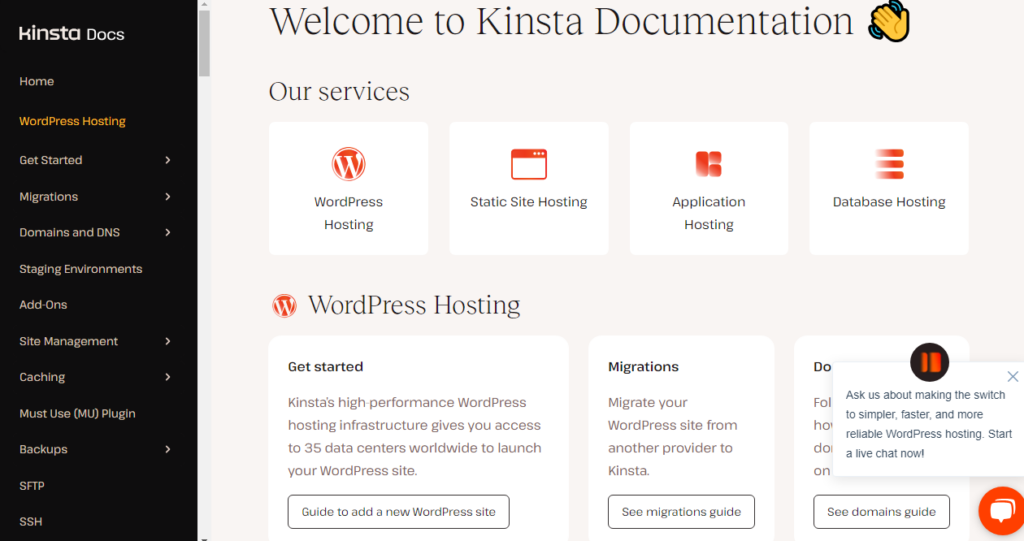
พวกเขาได้จัดหมวดหมู่เอกสารที่เก็บถาวรเป็น:
- เวิร์ดเพรสโฮสติ้ง
- การโฮสต์ไซต์แบบคงที่
- แอปพลิเคชันโฮสติ้ง
- โฮสติ้งฐานข้อมูล
- บริการอื่นๆ
- สนับสนุน
คุณสามารถตรวจสอบไฟล์เก็บถาวรเพื่อค้นหาปัญหาที่อาจเกิดขึ้นและแก้ไขได้
ราคา
Kinsta มีตัวเลือกราคาสามแบบ
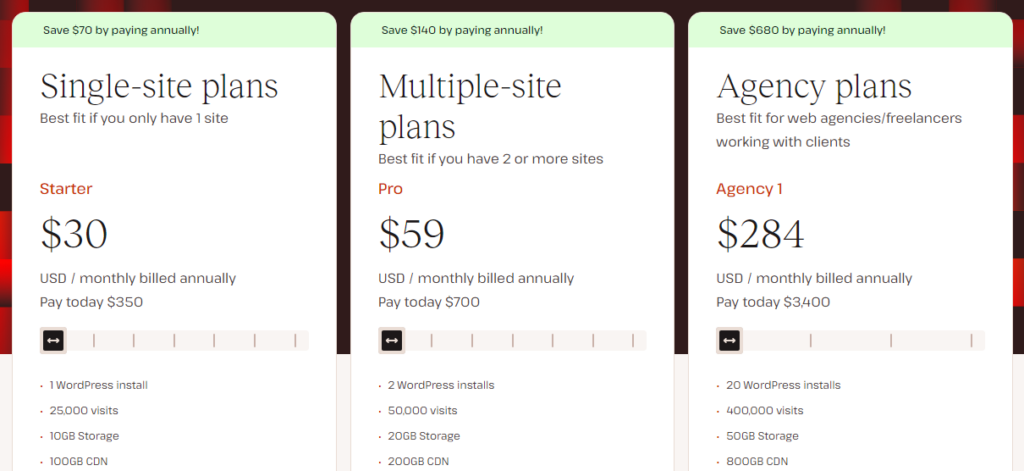
- แผนไซต์เดียว – เริ่มต้นที่ $30 ต่อเดือน
- แผนหลายไซต์ – เริ่มต้นที่ $59 ต่อเดือน
- แผนเอเจนซี่ – เริ่มต้นที่ $284 ต่อเดือน
คุณสามารถเลือกตัวเลือกได้ตามความต้องการของคุณ ตัวอย่างเช่น คุณสามารถเลือกแผนโฮสติ้งแบบไซต์เดียวได้หากคุณมีเว็บไซต์เพียงแห่งเดียว คุณสามารถปรับแถบเลื่อนและสมัครสมาชิกตามทรัพยากรที่คุณต้องการ
ในทำนองเดียวกัน คุณสามารถเลือกแผนบริการที่สองได้หากคุณต้องการโฮสต์หลายเว็บไซต์ภายใต้บัญชีเดียวกัน แผนทั้งหมดมาพร้อมกับการรับประกันคืนเงินภายใน 30 วัน ดังนั้นหากคุณไม่พอใจกับบริการ คุณสามารถขอเงินคืนเต็มจำนวนจากการซื้อได้
เริ่มต้นกับ Kinsta
คุณสามารถเริ่มต้นใช้งาน Kinsta ได้โดยใช้ลิงก์ด้านล่าง
เริ่มต้นกับ Kinsta
วิธีเปิดเว็บไซต์ WordPress ด้วย Kinsta
ส่วนนี้จะแสดงวิธีโฮสต์ไซต์ WordPress โดยใช้ Kinsta สิ่งแรกที่คุณต้องทำคือสร้างบัญชี เมื่อคุณทำเสร็จแล้ว ให้เข้าสู่ระบบบัญชีของคุณ จากนั้นคุณจะถูกเปลี่ยนเส้นทางไปยังแดชบอร์ด
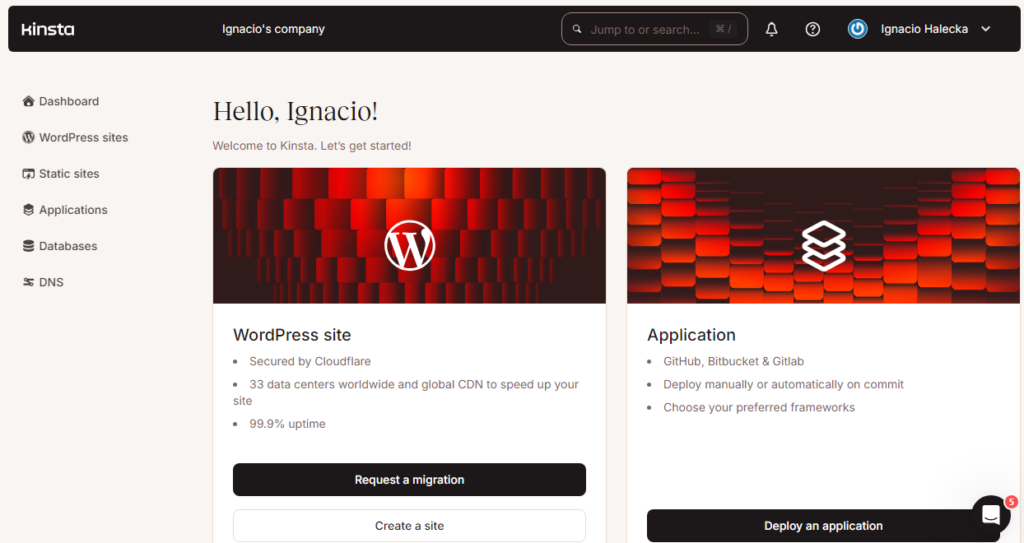
ทางด้านซ้ายมือ คุณจะเห็น ตัวเลือกเว็บไซต์ WordPress
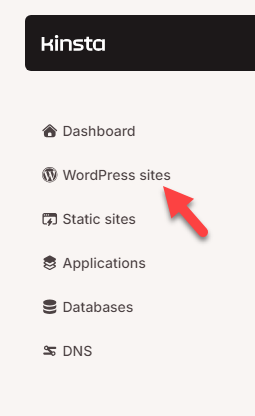
ตอนนี้คลิกที่ สร้างไซต์
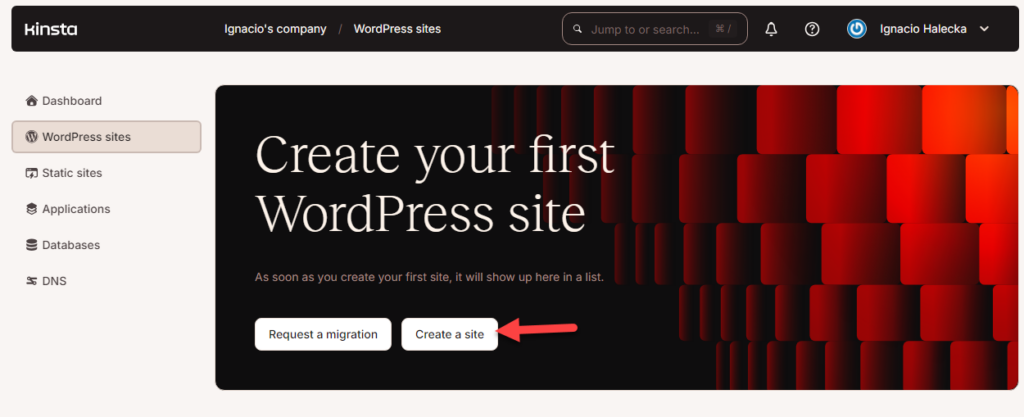
จากนั้นคุณสามารถเลือกประเภทเว็บไซต์ที่คุณต้องการได้ มีสามตัวเลือก
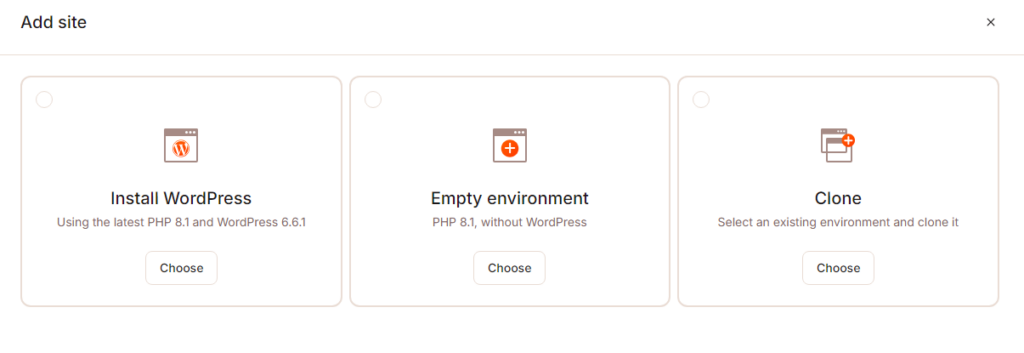
- การติดตั้ง WordPress ปกติ
- สภาพแวดล้อมที่ว่างเปล่า
- โคลน
ในกรณีนี้เราจะเลือกตัวเลือกแรก จากนั้น คุณสามารถเลือกชื่อเว็บไซต์และศูนย์ข้อมูลได้
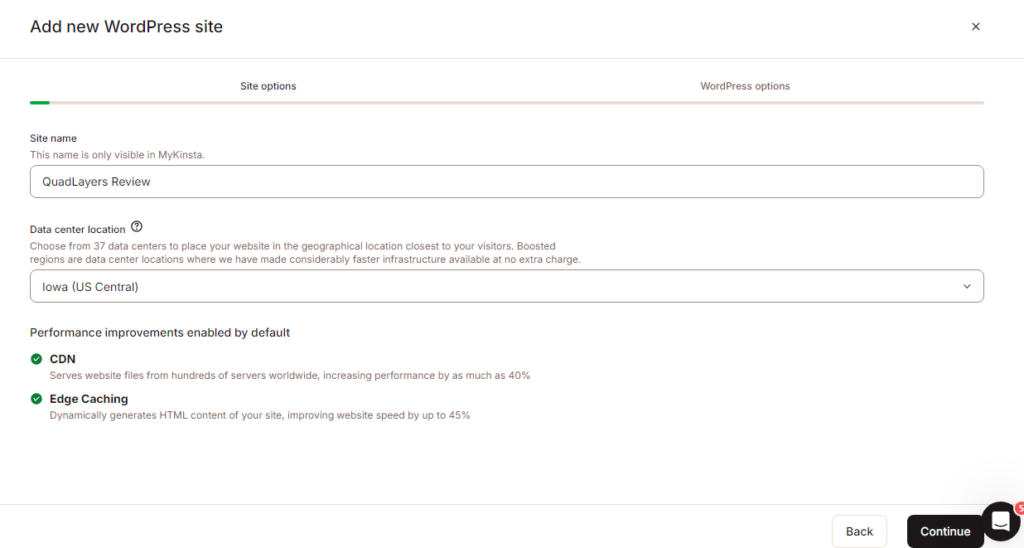
ตอนนี้ปรับแต่งตัวเลือก WordPress
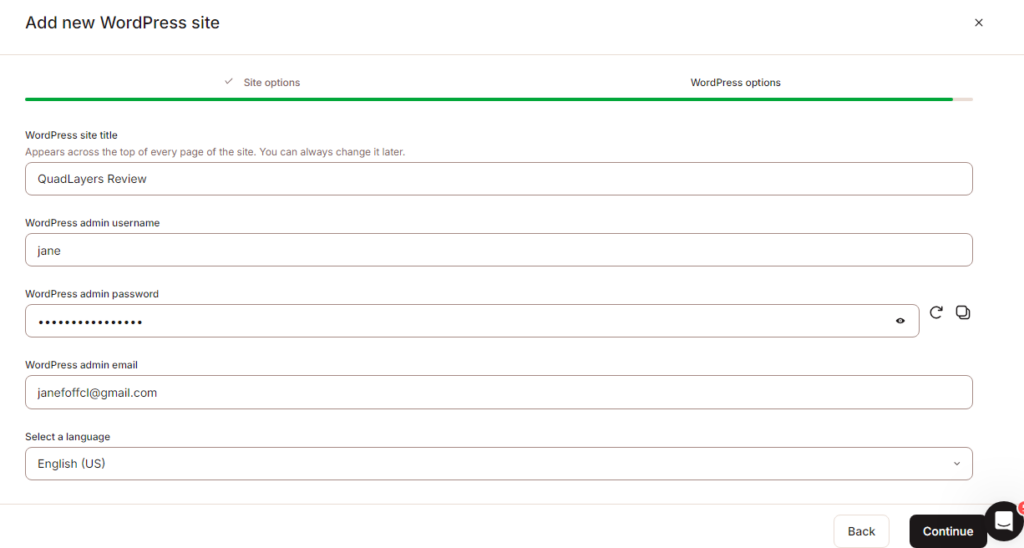
เมื่อคุณทำเสร็จแล้ว Kinsta จะติดตั้ง WordPress บนโดเมน
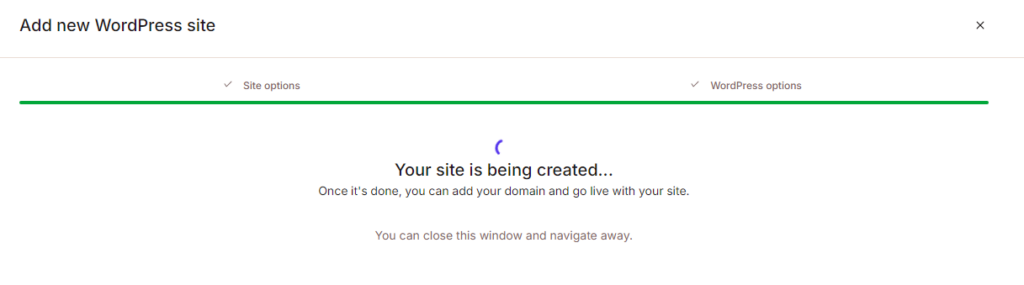
กระบวนการนี้จะใช้เวลาสักระยะ ดังนั้นโปรดนั่งพักและผ่อนคลาย หลังจากเสร็จสิ้นแล้ว คุณจะเห็นเว็บไซต์บนแดชบอร์ด Kinsta ของคุณ
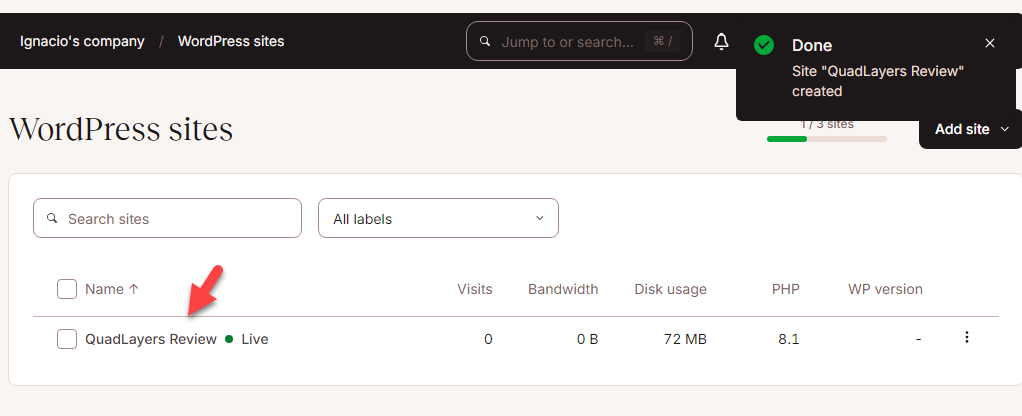
คุณจะถูกนำไปยังแผงควบคุมของเว็บไซต์หากคุณคลิกชื่อเว็บไซต์
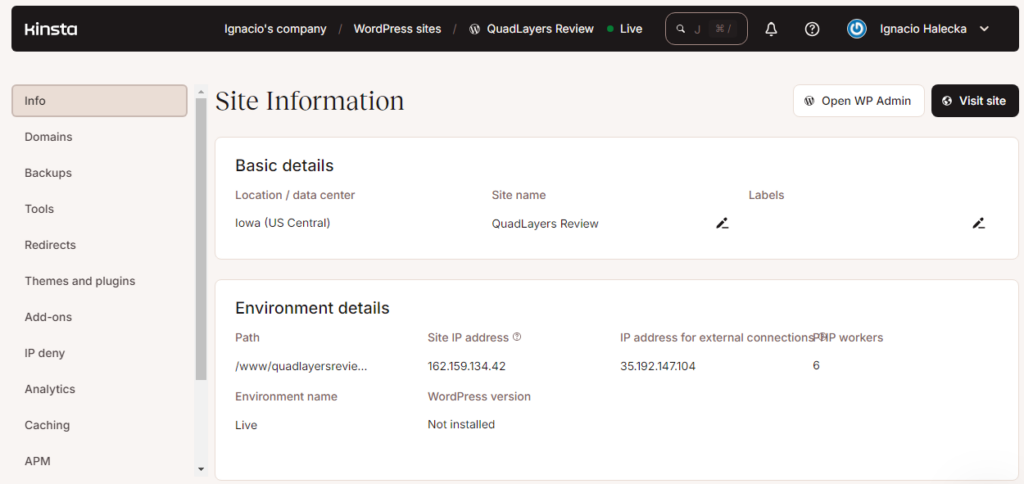
ดังที่คุณเห็นในภาพหน้าจอ คุณจะเห็นตัวเลือกทั้งหมดทางด้านซ้ายของหน้า เช่น:
- ข้อมูล
- โดเมน
- การสำรองข้อมูล
- เครื่องมือ
- เปลี่ยนเส้นทาง
- ธีมและปลั๊กอิน
- ส่วนเสริม
- ไอพีปฏิเสธ
และอื่นๆ คุณสามารถจัดการเว็บไซต์นี้ได้เหมือนกับที่คุณทำกับเว็บไซต์ WordPress ทั่วไป หากคุณต้องการความช่วยเหลือเกี่ยวกับเว็บไซต์ โปรดติดต่อทีมสนับสนุนลูกค้า
แค่นั้นแหละ!
นี่คือวิธีที่คุณสามารถสร้างเว็บไซต์ WordPress ด้วย Kinsta
บทสรุป
การเลือกผู้ให้บริการโฮสติ้ง WordPress ที่มีการจัดการจะฉลาดเมื่อคุณเริ่มขยายธุรกิจของคุณ บริษัทโฮสติ้งที่ใช้ร่วมกันนั้นยอดเยี่ยมสำหรับการเริ่มต้นธุรกิจ แต่คุณต้องการพลังที่มากขึ้นเมื่อคุณเติบโต ดังนั้น บริษัท WordPress ที่มีการจัดการอย่าง Kinsta จึงเป็นตัวเลือกที่ยอดเยี่ยม
ในบทความนี้ เราได้แสดงให้คุณเห็นคุณสมบัติหลักของ Kinsta วิธีเปิดเว็บไซต์ด้วย Kinsta และค่าบริการจะมีค่าใช้จ่ายเท่าไร จากประสบการณ์ของเรากับแพลตฟอร์มนี้ เรารับประกันได้ว่านี่คือหนึ่งในบริษัทโฮสติ้ง WordPress ที่มีการจัดการที่น่าเชื่อถือที่สุดที่คุณต้องลอง
เราขอแนะนำอย่างยิ่ง
คุณจะใช้ Kinsta สำหรับเว็บไซต์ของคุณหรือไม่?
แจ้งให้เราทราบในความคิดเห็น!
ต่อไปนี้เป็นบทความบางส่วนที่คุณจะพบว่ามีประโยชน์:
- สุดยอด 9 บริษัทโฮสติ้ง WordPress ที่ได้รับการจัดการเพื่อประสิทธิภาพที่มากขึ้น!
- 9 ทางเลือก Kinsta ที่ดีที่สุดที่คุณควรรู้
- โฮสติ้งที่ใช้ร่วมกันกับโฮสติ้ง WordPress ที่มีการจัดการ: อันไหนให้เลือก?
